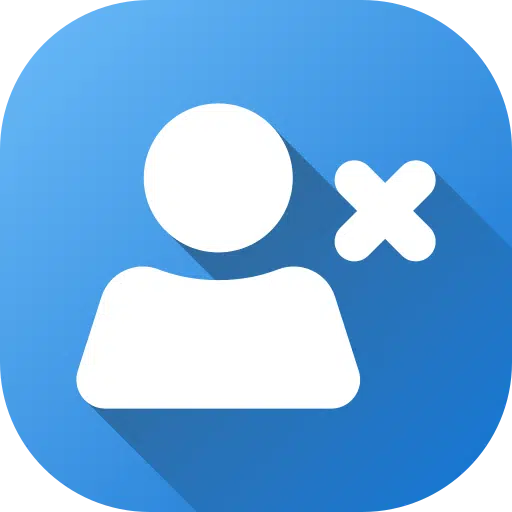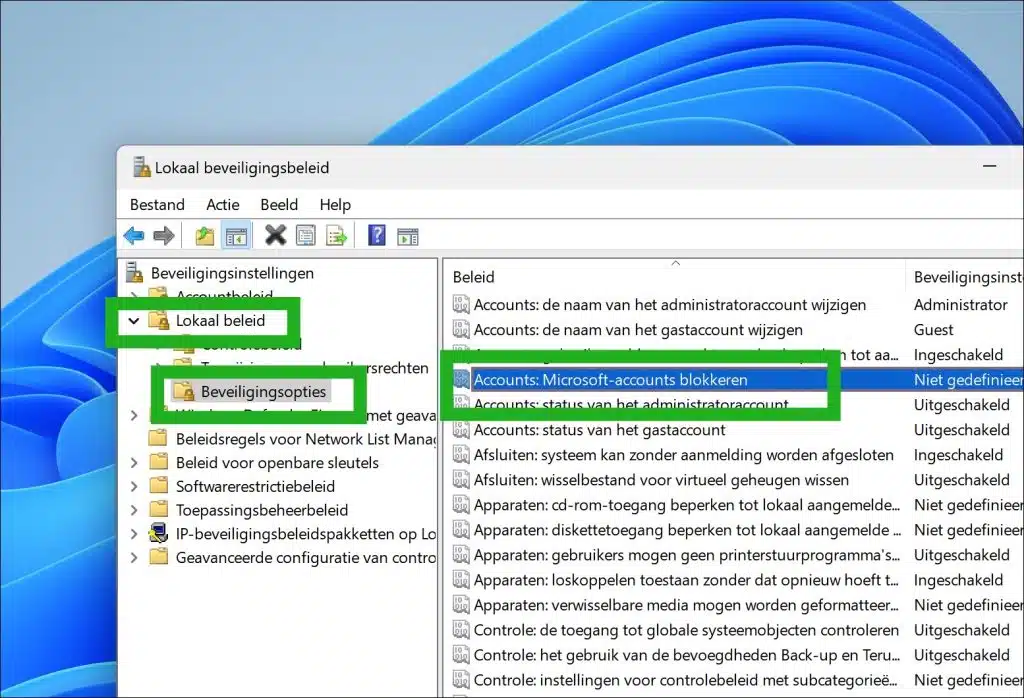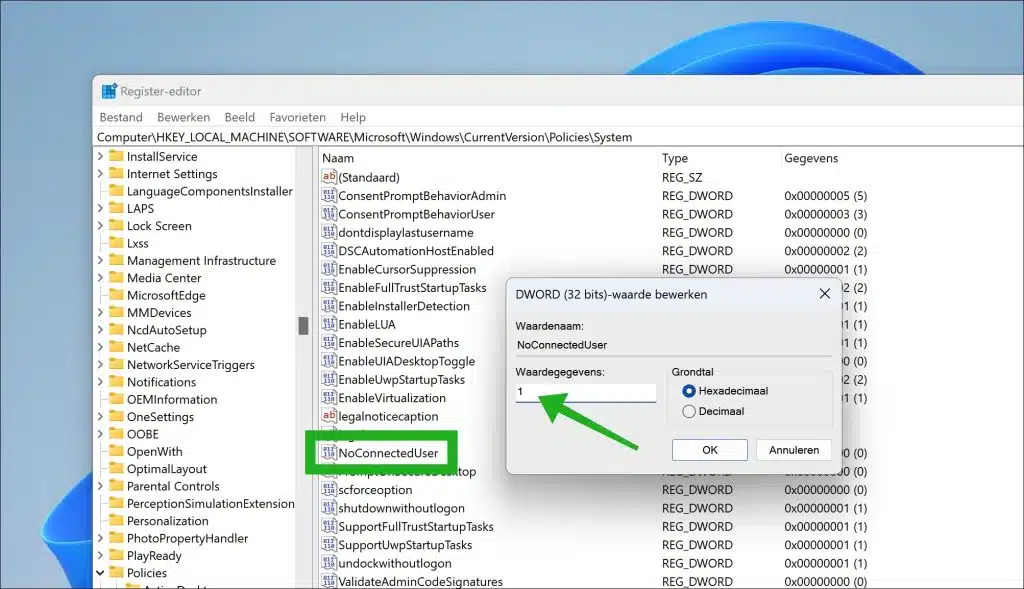Este artigo mostra como evitar que uma conta da Microsoft seja adicionada como conta de usuário no Windows 11.
Usar uma conta da Microsoft oferece vários benefícios, como integração perfeita com vários serviços e fácil acesso ao armazenamento em nuvem. No entanto, alguns usuários preferem um ambiente mais controlado, onde possam controlar exatamente quais contas são utilizadas em seu sistema. Ao bloquear contas da Microsoft, os usuários podem manter esse controle e garantir que apenas contas locais são usadas.
Existem várias maneiras de bloquear a adição de uma conta da Microsoft. A primeira maneira é por meio de uma política de segurança local, que tem a vantagem de poder aplicá-la por meio de configurações de política, por exemplo, por meio de um domínio em um ambiente profissional ou escolar.
A segunda forma é através do registro do Windows. Isto pode ser mais útil em um ambiente local, como um computador doméstico. Eu explico as duas maneiras neste artigo.
Bloquear a adição de contas da Microsoft no Windows 11
Via Política de Segurança Local
Conforme indicado, a primeira forma é através de uma política de segurança local.
- Clique com o botão direito no botão Iniciar.
- Em seguida, clique em “executar” no menu.
- Na janela de execução, digite: secpol.msc
Na política de segurança local, vá para: Políticas locais > Opções de segurança > Contas: bloquear contas da Microsoft. Clique duas vezes na política a ser alterada.
Essa configuração impede que o aplicativo Configurações seja usado para adicionar uma conta da Microsoft para autenticação de logon único (SSO) para serviços Microsoft e alguns serviços em segundo plano, ou para usar uma conta da Microsoft para logon único para outros aplicativos ou serviços.
Se esta configuração estiver habilitada, há duas opções:
- Os usuários não podem adicionar contas da Microsoft: isso significa que as contas vinculadas existentes ainda podem entrar no dispositivo (e aparecer na tela de login). No entanto, os usuários não podem usar o aplicativo Configurações para adicionar novas contas vinculadas (ou vincular contas locais a contas da Microsoft).
- Os usuários não podem adicionar ou entrar em contas da Microsoft: isso significa que os usuários não podem adicionar novas contas vinculadas (ou vincular contas locais a contas da Microsoft) ou usar contas vinculadas existentes por meio de Configurações.
Essa configuração não afeta a adição de uma conta da Microsoft para autenticação de aplicativo. Por exemplo, se esta configuração estiver habilitada, um usuário ainda poderá fornecer uma conta da Microsoft para autenticação com um aplicativo como o Mail, mas o usuário não poderá usar a conta da Microsoft para autenticação de logon único para outros aplicativos ou serviços (ou seja, o usuário será solicitado a autenticar outros aplicativos ou serviços).
Por padrão, esta configuração é Não definida.
Através do registro do Windows
Para começar abra o registro do Windows. Vá para a chave:
HKEY_LOCAL_MACHINE\SOFTWARE\Microsoft\Windows\CurrentVersion\Policies\System
Clique duas vezes no valor “NoConnectedUser”. Altere o valor para:
1 – Para evitar que contas da Microsoft sejam adicionadas.
3 – Para evitar que contas da Microsoft sejam adicionadas e conectadas.
0 – Para desabilitar a política e permitir o uso de contas da Microsoft.
Se você não vir o valor “NoConnectedUser”, crie-o adicionando um novo valor “DWORD de 32 bits”.
Espero ter informado você sobre isso. Obrigado por ler!